Manā datorā bija saglabāti daži veci mājas video, un es gribēju tos parādīt savā Roku, kad mani vecāki ieradās nedēļas nogalē.
Vienkāršākais veids, kā to izdarīt, bija spoguļot savu Windows 10 datoru Roku, tāpēc, lai uzzinātu, vai tas ir iespējams un kā es to varētu izdarīt, es pievienojos tiešsaistē.
Es meklēju Roku ieteikto un izlasīju vairākus lietotāju forumus, kuros cilvēki regulāri izmantoja savus datorus ar savu Roku.
Cerams, ka pēc šī raksta lasīšanas, ko esmu izveidojis, izmantojot šo pētījumu, jūs dažu minūšu laikā varēsit veiksmīgi atspoguļot savu Windows 10 datoru savā Roku!
Lai atspoguļotu datoru ar Roku, pievienojiet abas ierīces vienam Wi-Fi tīklam. Savā Windows datorā atveriet sadaļu Project Settings un izveidojiet savienojumu ar Roku bezvadu displeju.
Turpiniet lasīt, lai uzzinātu, kā iestatīt datoru, lai tas būtu atrodams jūsu tīklā, ja jūsu Roku to nevar atrast, un uzzinātu par atšķirību starp apraidi un spoguļošanu.
Datora iestatīšana atklātībai


Vispirms jūsu dators ir jāiestata tā, lai tas būtu atrodams jūsu Wi-Fi tīklā, lai Roku atrastu to, lai izveidotu savienojumu, kas ļauj tam parādīt ekrānu.
Pievienojiet Roku un datoru vienam tīklam un veiciet tālāk norādītās darbības.
- Nospiediet Windows taustiņu un burtu es kopā.
- Iet uz Tīkls un internets .
- Izvēlieties Tīkla statuss , un tad Mainiet savienojuma īpašības .
- Iestatiet tīkla profila veidu uz Privāts .
- Tagad jūsu datoru varēs atklāt citas ierīces tajā pašā tīklā.
Pēc tīkla profila iestatīšanas esat gatavs sākt ekrāna spoguļošanu.
Liešana pret spoguļošanu
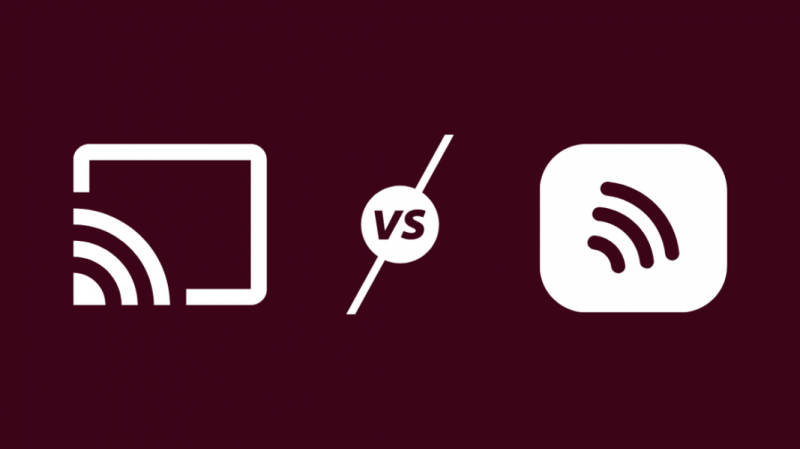
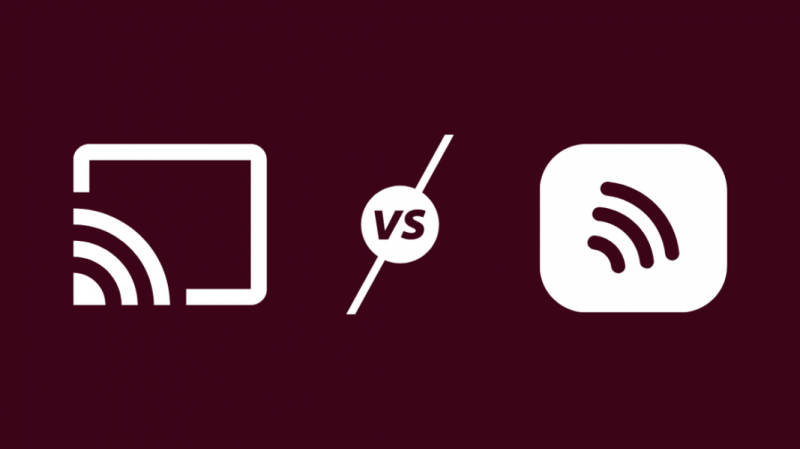
Ir divi veidi, kā bezvadu režīmā Roku parādīt saturu datorā: apraide un ekrāna spoguļošana.
Abām ierīcēm ir jābūt vienā tīklā, taču ar to līdzība beidzas.
Spoguļošana nozīmē, ka jūs kopīgosit visu ekrānu un varēsit redzēt visu, ko dators parāda Roku.
Apraide ir ekrāna kopīgošana, taču tikai vienai lietotnei vai Chrome cilnei jūs nevarēsit redzēt neko ārpus apraides lietotnes vai cilnes.
Spoguļošanai un apraidei tiek izmantotas dažādas metodes, tāpēc izlemiet, kāda veida ekrāna kopīgošanu vēlaties, un veiciet šīs darbības.
Spoguļdators uz Roku
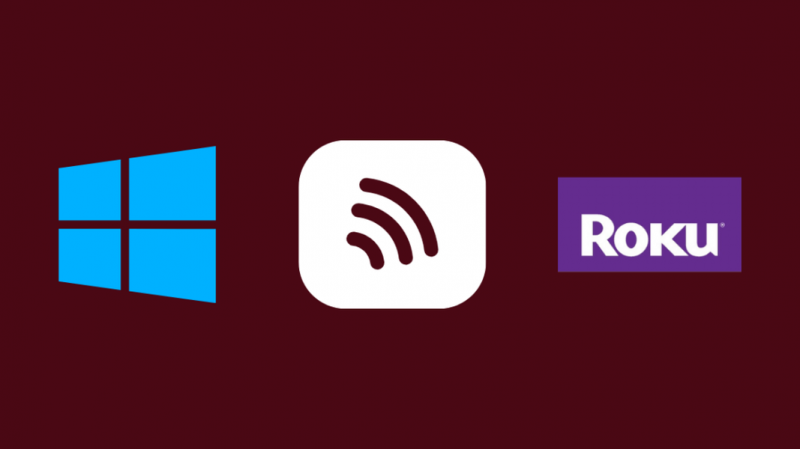
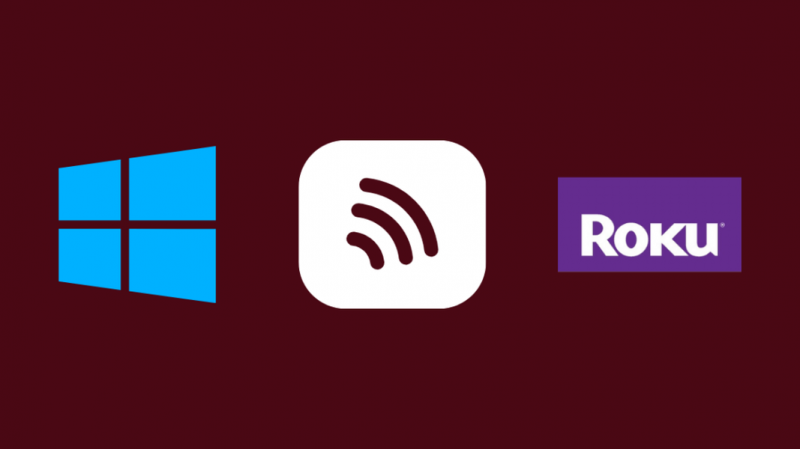
Lai spoguļotu datoru ar Roku, ir jāpievieno dators ar Roku, kur Roku būs bezvadu displeja ierīce.
Lai šī metode darbotos, jūsu datoram ir jāatbalsta bezvadu displeji, tāpēc pirms mēģināt veikt šo darbību, atjauniniet visus displeja ierīču draiverus.
- Nospiediet pogu Mājas atslēga uz jūsu Roku.
- Iet uz Iestatījumi > Ekrāna spoguļošana .
- Iespējojiet iestatījumu.
- Jūsu datorā. Vienlaicīgi nospiediet Windows taustiņu + P.
- Klikšķis Izveidojiet savienojumu ar bezvadu displejiem apakšējā kreisajā stūrī.
- Pagaidiet, līdz Roku parādīsies sarakstā, pēc tam noklikšķiniet uz tā, lai izveidotu savienojumu.
Tomēr, ja vēlaties veikt apraidi, vienkāršākais veids ir izmantot iebūvēto Chromecast funkciju, kas pieejama lielākajā daļā mūsdienu pārlūkprogrammu.
Kad esat pārgājis uz lapu, kuru vēlaties apraidīt savā Roku, piemēram, straumi pakalpojumā Netflix, ar peles labo pogu noklikšķiniet uz lapas un noklikšķiniet uz Cast .
Uzgaidiet sarakstu, kas tiek parādīts augšējā labajā stūrī, lai atrastu savu Roku, un noklikšķiniet uz tā, lai sāktu tikai tīmekļa lapas apraidi uz Roku.
Datora monitora kā Roku ekrāna izmantošana
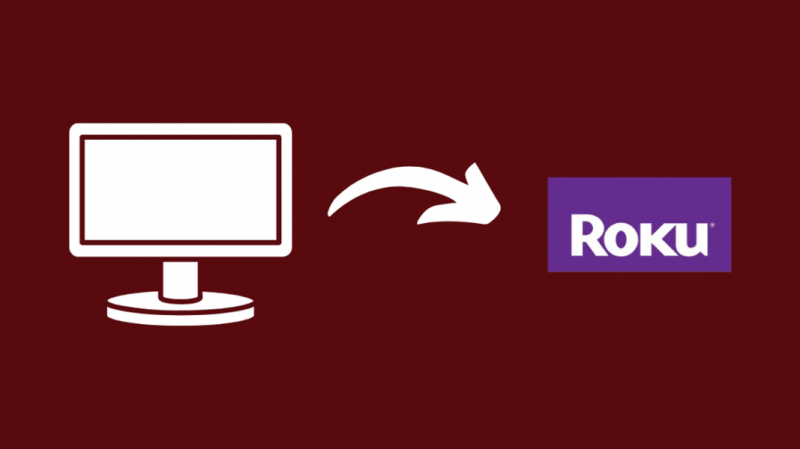
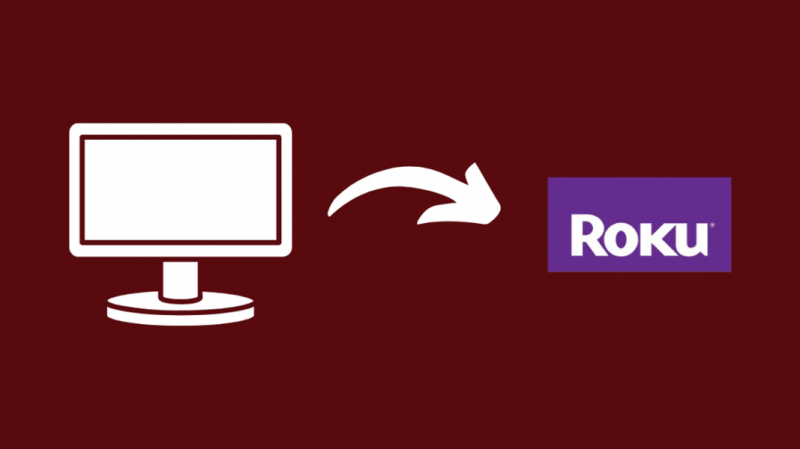
Jūsu datora monitoru var viegli izmantot kā Roku ekrānu, ja monitoram ir HDMI ports ieeju pievienošanai.
Monitors ir mazāks televizors, tāpēc jebkurš Roku darbosies tik ilgi, kamēr jums ir HDMI ports.
Tas ļauj iegūt ierobežotāku Roku pieredzi nekā lielā ekrāna versija, pie kuras esat pieradis, izmantojot televizoru.
Tomēr klēpjdatorus šeit nevar izmantot, jo varat izmantot tikai to displejus, lai parādītu sistēmas izvadi displejā, kuram tā ir pievienota.
Ja datora monitoram tiek izmantots VGA vai DVI ports, varat iegūt VGA vai DVI–HDMI adapteri, lai ērti izmantotu Roku ar datora monitoru.
Pēdējās domas
Rokus ir daudzpusīgas ierīces, kas var darboties ar gandrīz jebkuru ierīci, kas jums pieder; viss, kas tam nepieciešams, ir ierīcei jāatbalsta Chromecast vai Miracast.
Apraide no Windows 7 ir nedaudz grūts, un jums būs jāinstalē Intel WiDi, jo tā ir diezgan veca operētājsistēma, kas atpaliek divas paaudzes.
Ja rodas problēmas ar datora atspoguļošanu Roku, sazinieties ar Roku atbalstu , un viņi varēs jums palīdzēt pēc tam, kad paziņosit, kāds Roku modelis jums pieder.
Jums var patikt arī lasīšana
- Kā iegūt DirecTV straumi savā Roku ierīcē: detalizēts ceļvedis
- Kā lietot Roku TV bez tālvadības pults un Wi-Fi: pilnīga rokasgrāmata
- Labākie Roku projektori: mēs veicām pētījumu
- Vai jums ir nepieciešams Roku katram mājas televizoram?: paskaidrots
- Netflix nedarbojas Roku: kā labot dažu minūšu laikā
bieži uzdotie jautājumi
Vai operētājsistēmai Windows 10 ir Roku lietotne?
Ir pieejama Roku lietotne operētājsistēmai Windows 10, kuru var lejupielādēt no Microsoft veikala.
Tas ļauj attālināti kontrolēt savu Roku un meklēt un atskaņot saturu savā Roku, nepieskaroties Roku tālvadības pultij.
Vai es varu palaist Roku savā klēpjdatorā?
Lai gan jūs nevarat izmantot visu Roku pieredzi nevienā datorā, jūs joprojām varat lejupielādēt un izmantot Roku kanāla lietotni.
Lietojumprogrammai ir Roku oriģināli un cits saturs, kas pieejams paša Roku straumēšanas pakalpojumā.
Vai Roku ir apraides lietotne?
Roku nav īpašas apraides lietotnes, un tā izmanto Chromecast, Miracast vai Apple AirPlay, lai ļautu citām ierīcēm apraidīt saturu.
Viss, kas jums jādara, ir pārliecināties, ka gan Roku, gan ierīce ir vienā Wi-Fi tīklā.
Kā bezvadu režīmā savienot datoru ar Roku?
Lai bezvadu režīmā savienotu datoru ar Roku, savienojiet abas ierīces ar vienu un to pašu Wi-Fi.
Pēc tam vienlaikus nospiediet Windows taustiņu un P un atlasiet Izveidojiet savienojumu ar bezvadu displeju .
